主页 > 经验 >
Win8.1更新后IE浏览器打不开怎么办 Win8.1更新后IE浏览器打不开
Win8.1更新后IE浏览器打不开怎么办 Win8.1更新后IE浏览器打不开的解决方法 IE浏览器是我们常常会使用到的一个软件,它能帮助我们浏览视频、网页等,但是有不少用户反映说Win8.1更新后IE浏览器打不开,那么遇到这个问题该怎么办呢?不知道的朋友赶紧看看小编整理的以下解决方法吧!
具体解决方法:
1、首先按组合键Win+R打开运行窗口,输入regedit并按回车,如图所示:
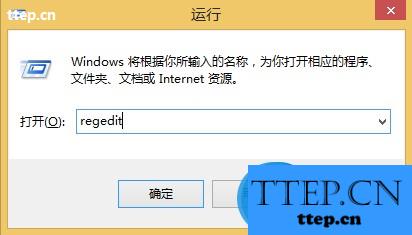
2、调出注册表编辑器窗口后,依次展开HKEY_CURRENT_USER\Software\Microsoft\Internet Explorer\Main,接着选中Main项并点击鼠标右键,选择权限,如图所示:
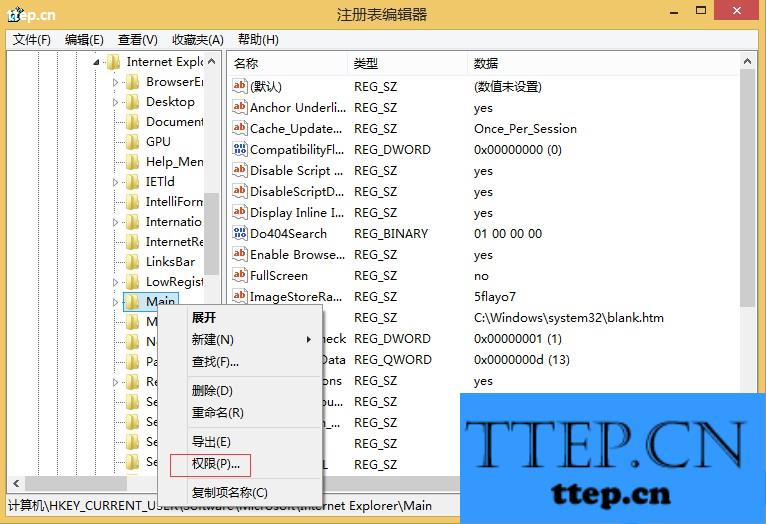
3、在出现的“Main权限”对话框界面中,点击高级选项卡,在出现的“Main的高级安全设置”对话框,点击选中“允许 jietu”或者要使用IE11的帐户,并点击按钮“启用继承”后,单击底部“确定”按钮即可解决问题,如图所示:
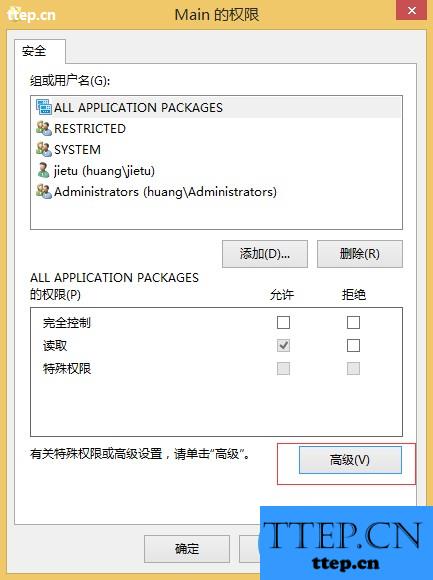
以上就是Win8.1更新后IE浏览器打不开的解决方法了,方法很简单,我们只需要更改Internet Explorer的Main权限,之后在进行重启电脑即可。
具体解决方法:
1、首先按组合键Win+R打开运行窗口,输入regedit并按回车,如图所示:
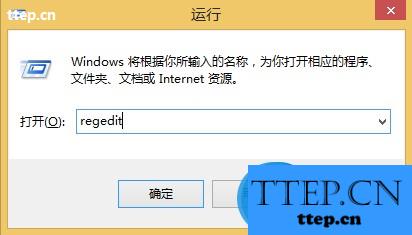
2、调出注册表编辑器窗口后,依次展开HKEY_CURRENT_USER\Software\Microsoft\Internet Explorer\Main,接着选中Main项并点击鼠标右键,选择权限,如图所示:
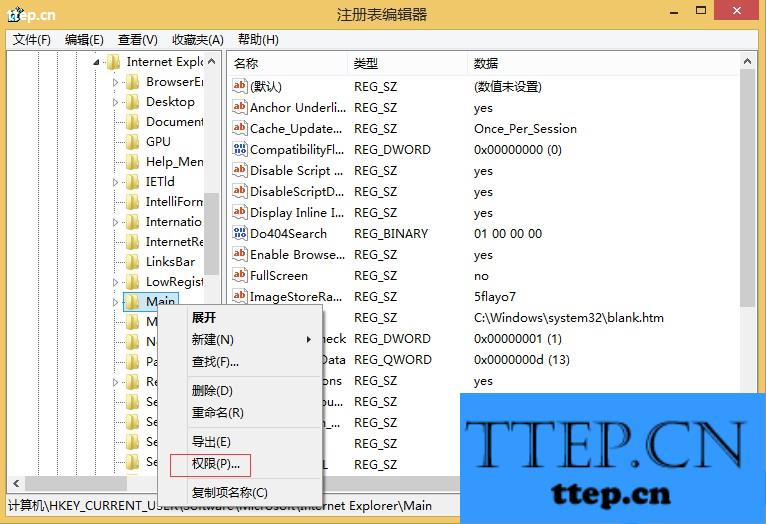
3、在出现的“Main权限”对话框界面中,点击高级选项卡,在出现的“Main的高级安全设置”对话框,点击选中“允许 jietu”或者要使用IE11的帐户,并点击按钮“启用继承”后,单击底部“确定”按钮即可解决问题,如图所示:
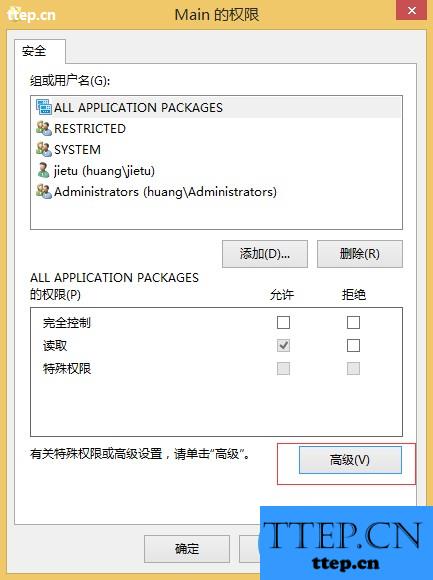
以上就是Win8.1更新后IE浏览器打不开的解决方法了,方法很简单,我们只需要更改Internet Explorer的Main权限,之后在进行重启电脑即可。
- 最近发表
- 赞助商链接
